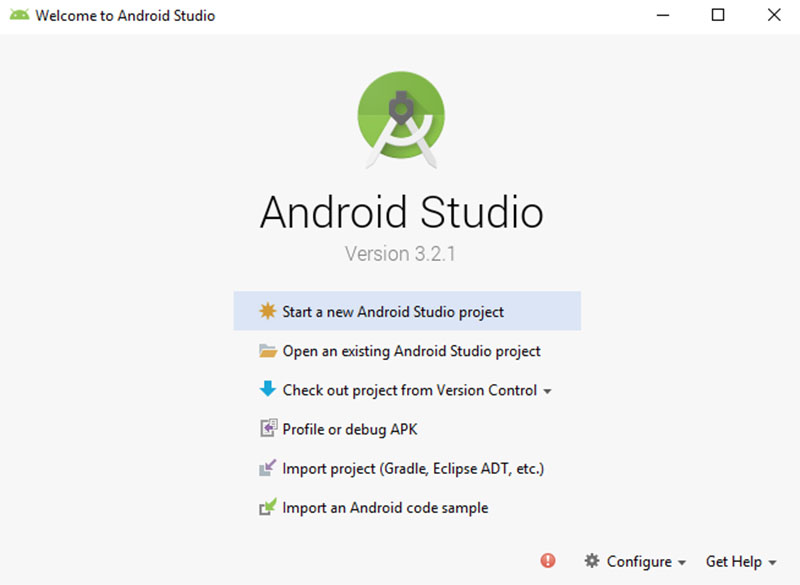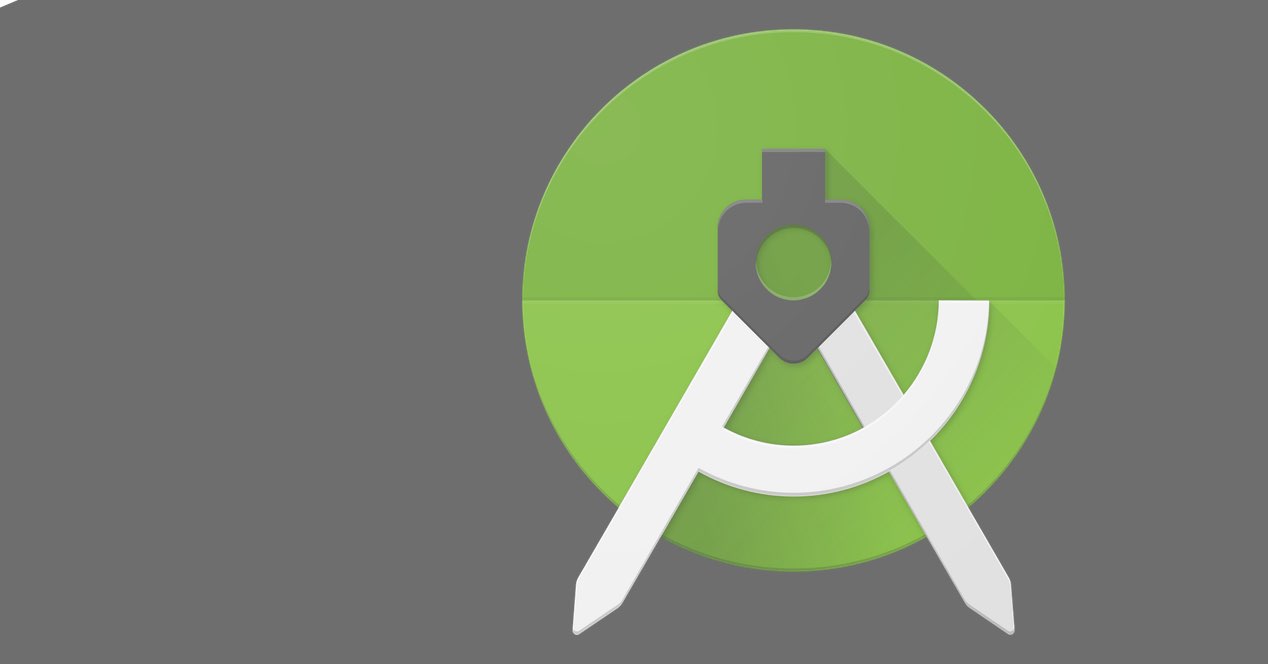
บางทีคุณอาจสงสัยมากกว่าหนึ่งครั้งว่าของ .นั้นเป็นอย่างไร สร้างแอพ. ความจริงก็คือนักพัฒนาใน Android มีข้อได้เปรียบบางประการ เนื่องจากสามารถติดตั้ง Android Studio ซึ่งเป็นชุดยูทิลิตี้ที่สมบูรณ์ซึ่งคุณสามารถเรียกใช้บนคอมพิวเตอร์ของคุณได้ และมีฟังก์ชันต่างๆ เช่น คอมไพเลอร์ โปรแกรมจำลอง Android พร้อม ผู้จับกุม, โปรแกรมแก้ไขภาพ เครื่องวิเคราะห์ และคอมเพรสเซอร์ APKS ...
วิธีสร้างแอปพลิเคชั่นและ Android Studio คืออะไร
การสร้างแอปพลิเคชันเป็นกิจกรรมที่ส่งเสริมและส่งเสริมจาก Google และข้อพิสูจน์ที่ดีก็คือการมีอยู่ของ Android Studio ขณะนี้มีเวอร์ชัน 3.3 ในรุ่นเบต้าและอยู่ระหว่างการพัฒนาซึ่งนำเสนอฟีเจอร์ใหม่ๆ ให้กับยูทิลิตี้ที่เป็นที่รู้จักอยู่แล้ว ดังที่เราได้กล่าวไปแล้ว มันไม่ได้เป็นเพียงโปรแกรมแก้ไขโค้ดอัจฉริยะเท่านั้น แต่ยังเป็นสภาพแวดล้อมทั้งหมดของโปรแกรมและเครื่องมือคอมพิวเตอร์สำหรับการพัฒนาแอพพลิเคชั่น Android ที่ปรับให้เหมาะสมที่สุด
ในบล็อกอื่น เราได้เริ่มหลักสูตรการพัฒนา Android ซึ่งเราแจกแจงรายละเอียดเบื้องต้น: ข้อกำหนดด้านประสิทธิภาพและวิธีดาวน์โหลด แอพสำหรับนักพัฒนา. หากต้องการข้อมูลเพิ่มเติม ให้ป้อนลิงก์
วิธีติดตั้ง Android Studio เครื่องมือสร้างแอพพลิเคชั่น
สิ่งแรกที่เราต้องทำเพื่อเริ่มต้นสิ่งนี้ การพัฒนา Android คือการดาวน์โหลดแพ็ค เว็บไซต์นักพัฒนา Google.
ในกรณีของ Windows ในการติดตั้ง Android Studio คุณเพียงแค่เปิดไฟล์ปฏิบัติการที่คุณดาวน์โหลดมาและทำตามขั้นตอนที่ปรากฏบนหน้าจอ เช่นเดียวกับโปรแกรมอื่นๆ ที่ใช้งานอยู่
จำไว้ว่าเมื่อติดตั้งแล้ว คุณสามารถคลิกที่ ช่วยเหลือ> ตรวจสอบการอัปเดต ทั้งใน Windows และ Linux หรือใน Android Studio> ตรวจสอบการอัปเดต สำหรับ MacOS เพื่อดูว่ามีเครื่องมือใหม่และ API อื่นๆ หรือไม่
ในคู่มือของเรามีข้อมูลสำหรับการติดตั้งใน Windows ของเครื่องมือ ไม่ว่าในกรณีใด ให้ติดตั้งบนอุปกรณ์ MacOS o ลินุกซ์ คุณมีข้อมูลเพิ่มเติมที่นี่.
ทำไมต้องใช้ Android Studio และสิ่งที่คุณควรรู้ก่อนเริ่มใช้งาน
เมื่อคุณเรียกใช้ Android Studio เป็นครั้งแรก โปรแกรมจะเริ่มดาวน์โหลดที่เก็บในขณะที่ให้ตัวเลือกแก่คุณในการนำเข้าการกำหนดค่าของสภาพแวดล้อมอื่นๆ ที่คุณเคยใช้งานมาแล้ว จำไว้ดีกว่าว่าแอพ Android เขียนด้วย ภาษาจาวาดังนั้นจึงแนะนำให้มีความรู้เบื้องต้นขั้นต่ำ
คุณจะต้องดาวน์โหลดเพื่อให้สามารถใช้ Android Studio ได้ 100%
ขึ้นอยู่กับว่าคุณจะใช้สภาพแวดล้อมของเครื่องมืออย่างไร คุณจะต้องเลือกบนหน้าจอหลักของโปรแกรมเพื่อจุดประสงค์ที่คุณเริ่มใช้งาน อาจเป็นการเริ่มต้นโครงการ Android Studio ใหม่ โดยเปิดโครงการที่คุณได้เริ่มต้นไปแล้ว หรือตรวจสอบสถานะโค้ดของคุณ แก้ไขข้อผิดพลาดใน APK (หรือกระทั่งบีบอัด) ตัวอย่างโค้ดนำเข้า นำเข้าโครงการจากโปรแกรมอื่น ...
Android Studio เวอร์ชันใดเป็นเวอร์ชันล่าสุด
มีเวอร์ชั่น 3.3 ให้โหลดแต่ยังไม่ถึงขั้นสุดท้ายยังไม่เสถียรในเฟส นกขมิ้น. อย่างไรก็ตาม เวอร์ชันปัจจุบัน 3.2 ได้รับอนุญาตและเป็นทางการจาก Google และบันทึกการเปลี่ยนแปลงตั้งแต่กลางปีนี้ได้ให้รายละเอียดเกี่ยวกับคุณลักษณะใหม่มากมายที่รวมอยู่ในเวอร์ชันนี้ และสามารถตรวจสอบได้ที่นี่.